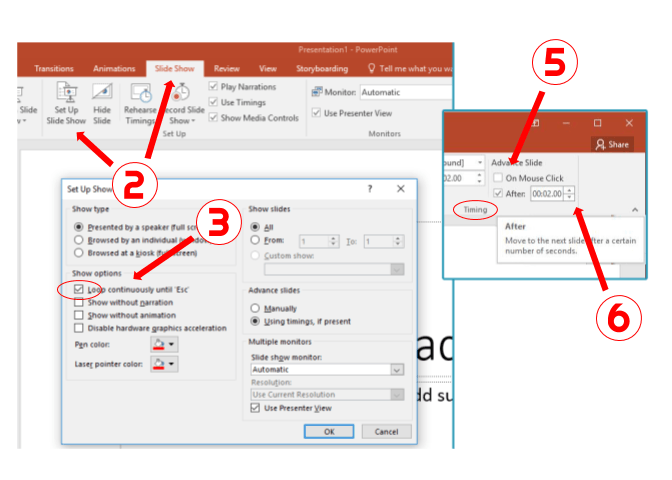
Wie kann ich PowerPoint automatisch spielen?
Benötigen Sie Ihre PowerPoint -Präsentation, um automatisch auszuführen, während Sie weg sind? Wollten Sie schon immer einen PowerPoint -Präsentation ohne Benutzereingabe laufen lassen? Die gute Nachricht ist, dass es möglich ist, dass Ihre PowerPoint -Präsentation automatisch ausgeführt wird. In diesem Artikel werden wir die Schritte besprechen, die Sie ausführen können, um Ihren PowerPoint für das automatische Spielen einzurichten. Wir werden auch einige der Vor- und Nachteile des automatischen Spielpunkts Ihres PowerPoint besprechen. Wenn Sie also nach einer Möglichkeit suchen, Ihre PowerPoint -Präsentationen ohne Benutzereingabe auszuführen, ist dieser Artikel für Sie. Fangen wir an!
Befolgen Sie die folgenden Schritte, um eine PowerPoint -Präsentation automatisch zu spielen:
- Open PowerPoint und wählen Sie die Präsentation, die Sie automatisch spielen möchten.
- Gehe zum Diashow Tab.
- Klicken Diashow einrichten.
- Wählen Sie die aus Durch eine Person durchsucht (Fenster) Option.
- Überprüfen Sie die Schleifen Sie kontinuierlich bis „ESC“ Schleifen Kasten.
- Klicken OK.
- Starten Sie die Diashow, indem Sie klicken Diashow und dann Von Anfang an.

So spielen Sie automatisch eine PowerPoint -Präsentation
Präsentationen sind eine großartige Möglichkeit, Informationen mit einem Publikum auszutauschen. PowerPoint erleichtert das Erstellen von Präsentationen und bietet mehrere Optionen, um eine ansprechende und informative Präsentation zu erstellen. Eine dieser Optionen ist die Möglichkeit, Ihre Präsentation so einzustellen, dass sie automatisch abgespielt werden. Hier erfahren Sie, wie es geht.
Um eine PowerPoint-Präsentation automatisch zu spielen, müssen Sie zuerst die Präsentation erstellen. Dies beinhaltet das Hinzufügen von Folien, Bildern, Text, Animationen und Audio. Sobald Sie die Präsentation erstellt haben, können Sie sie zum automatischen Spielen einrichten. Öffnen Sie dazu die Präsentation und klicken Sie auf die Registerkarte „Diashow“ oben im Fenster. Dadurch wird ein Menü mit mehreren Optionen geöffnet, einschließlich der Option "Diashow einrichten".
Einrichten der Diashow einrichten
Mit der Option „Diashow einrichten“ können die Einstellungen für Ihre Präsentation anpassen. Sie können beispielsweise auswählen, ob die Folien manuell oder automatisch voranschreiten. Um das automatische Spiel einzurichten, wählen Sie die Option "automatisch" aus.
Sie können auch wählen, ob die Folien auf dem Mausklick oder auf einem Timer voranschreiten. Um automatisch auf einem Timer einzurichten, wählen Sie die Option "On Timer" aus. Sie können dann die Anzahl der Sekunden eingeben, die jeder Folie angezeigt werden sollte, bevor automatisch zur nächsten Folie voranschreitet.
Mit der Präsentation beginnen
Sobald Sie die Präsentation für automatisch spielen, können Sie die Präsentation starten. Klicken Sie dazu auf die Registerkarte "Diashow" und klicken Sie dann auf die Option "Von Anfang". Dadurch wird die Präsentation gestartet und die Folien werden nach den ausgewählten Einstellungen automatisch voranschreiten.
Kontrolle der Präsentation
Sobald die Präsentation abgespielt wird, können Sie sie mit der Registerkarte "Diashow" steuern. Diese Registerkarte enthält mehrere Optionen zur Steuerung der Präsentation, einschließlich der Möglichkeit, die Präsentation zu pausieren, zu einer vorherigen Folie zurückzukehren, zur nächsten Folie zu wechseln oder die Präsentation zu beenden.
Speichern der Präsentation
Wenn Sie fertig mit dem Erstellen und Einrichten Ihrer Präsentation sind, müssen Sie sie speichern, um sie erneut zu verwenden. Um die Präsentation zu speichern, klicken Sie auf die Registerkarte "Datei" und wählen Sie dann die Option "Speichern als". Dadurch wird ein Fenster geöffnet, in dem Sie die Präsentation benennen und auswählen können, wo sie gespeichert werden soll.
Drucken der Präsentation
Wenn Sie die Präsentation drucken möchten, können Sie dies tun, indem Sie auf die Registerkarte "Datei" klicken und dann die Option "Drucken" auswählen. Dadurch wird ein Fenster geöffnet, in dem Sie auswählen können, welche Folien gedruckt werden sollen, und die Druckeinstellungen auswählen.
Häufig gestellte Fragen
Was ist automatisch in PowerPoint?
Auto Play in PowerPoint ist eine Funktion, mit der Sie automatisch eine Präsentation abspielen können, sobald sie geöffnet wird. Diese Funktion ist nützlich, wenn Sie sicherstellen möchten, dass die Präsentation in ihrer Gesamtheit zu sehen ist. Das Autospiel kann für eine bestimmte Zeit oder für eine bestimmte Folie festgelegt werden. Sobald das Autospiel festgelegt ist, beginnt die Präsentation beim Öffnen automatisch.
Wie aktiviere ich das automatische Spiel in PowerPoint?
Um das Autospiel in PowerPoint zu ermöglichen, müssen Sie zunächst die Präsentation in PowerPoint öffnen. Sobald es geöffnet ist, gehen Sie zur Registerkarte "Diashow" und klicken Sie dann auf "Setzen Sie die Diashow ein". Wählen Sie im Fenster "Setzen" -Stuch die Option "Durchsucht durch eine Person (Fenster)" aus und aktivieren Sie dann das Kontrollkästchen mit der Aufschrift „Automatisch Fortschreiten der Folien“ und wählen Sie das gewünschte Zeitintervall oder die Foliennummer zum Vormarsch. Klicken Sie schließlich auf "OK" und wählen Sie "Diashow spielen", um das automatische Spiel zu starten.
Wie spiele ich automatisch eine PowerPoint -Präsentation auf einem iPad?
Um eine PowerPoint -Präsentation auf einem iPad automatisch abzuspielen, müssen Sie zunächst die Microsoft PowerPoint -Anwendung aus dem App Store herunterladen. Öffnen Sie nach dem Herunterladen der Präsentation in der App und tippen Sie in der oberen rechten Ecke des Bildschirms auf die Schaltfläche „Diashow“. Tippen Sie dann auf die Schaltfläche "Einstellungen" und wählen Sie die Option "automatisch voraberbringen". Wählen Sie zum Schluss das gewünschte Zeitintervall oder die Foliennummer aus, um voranzukommen, und tippen Sie dann auf "Play", um das Autospiel zu starten.
Welche Einstellungen können für das automatische Spielen in PowerPoint verwendet werden?
Beim Einrichten von Automatikspielen in PowerPoint können Sie die Präsentation eine bestimmte Anzahl von Folien vorantreiben lassen, oder Sie können sie in einem bestimmten Zeitintervall vorantreiben lassen. Darüber hinaus können Sie auch die Präsentationsschleife kontinuierlich oder nach der letzten Folie anhalten.
Was sind die Vorteile der Verwendung von Autospielen in PowerPoint?
Der Hauptvorteil der Verwendung von Autospielen in PowerPoint besteht darin, dass Sie sicherstellen können, dass die Präsentation in ihrer Gesamtheit zu sehen ist. Darüber hinaus kann es auch verwendet werden, um Zeit zu sparen, indem sie automatisch durch die Folien voranschreitet, was besonders nützlich sein kann, wenn sie einem großen Publikum präsentiert werden.
Kann ich automatisch in PowerPoint online verwenden?
Ja, Sie können automatisch in PowerPoint online verwenden. Öffnen Sie dazu die Präsentation in PowerPoint online und gehen Sie dann auf die Registerkarte "Diashow". Klicken Sie dann auf die Option "Diashow einrichten" und wählen Sie die Option "Durch eine Person (Fenster)). Überprüfen Sie schließlich das Kontrollkästchen mit der Aufschrift „Automatisch Fortschreiten der Folien“ und wählen Sie das gewünschte Zeitintervall oder die Foliennummer aus, um voranzukommen. Sobald dies erledigt ist, beginnt die Präsentation beim Öffnen automatisch.
Automatisch eine PowerPoint-Präsentation | Microsoft
Zusammenfassend ist das Lernen, wie man PowerPoint automatisch spielt, ein einfacher und einfacher Prozess, der leicht zu meistern ist. Wenn Sie die in diesem Artikel beschriebenen Schritte befolgen, können Sie sicherstellen, dass Ihre Präsentation reibungslos und effizient ausgeführt wird. Unabhängig davon, ob Sie ein professioneller oder lässiger Benutzer sind, können Sie wissen, wie Sie diese Funktion verwenden, um das Beste aus Ihrer PowerPoint -Präsentation herauszuholen und sicherzustellen, dass Ihr Publikum engagiert bleibt.




